Pertanyaan
Masalah: Bagaimana cara memperbaiki UNEXPECTED_KERNEL_MODE_TRAP BSOD di Windows 10?
Tidak dapat memperbaiki UNEXPECTED_KERNEL_MODE_TRAP BSOD selama beberapa minggu. Itu muncul secara acak, biasanya setelah sistem restart. Tolong berikan perbaikan yang bisa saya coba. Terima kasih!
Jawaban Terpecahkan
UNEXPECTED_KERNEL_MODE_TRAP adalah Blue Screen of Death (BSOD) khusus Windows 10[1] yang biasanya ditandai dengan kode kesalahan 0x0000007F. Dalam beberapa kasus, mungkin ditemukan sebagai UNEXPECTED_KERNEL_MODE_TRAP_M, meskipun kedua versi menunjukkan masalah yang sama – kegagalan driver sistem.
Meskipun mungkin dipicu oleh kegagalan perangkat keras, ketidakcocokan driver lebih sering memicu kesalahan UNEXPECTED_KERNEL_MODE_TRAP. Masalahnya adalah kesalahan tidak menunjukkan driver yang bermasalah, itulah sebabnya kami menyarankan untuk memindai sistem dengan alat pengoptimalan PC yang kuat, seperti
gambar ulangMesin Cuci Mac X9 untuk memperbaiki masalah driver, kesalahan registri, menghapus program yang tidak diinginkan atau berbahaya,[2] dan tugas berorientasi pengoptimalan lainnya.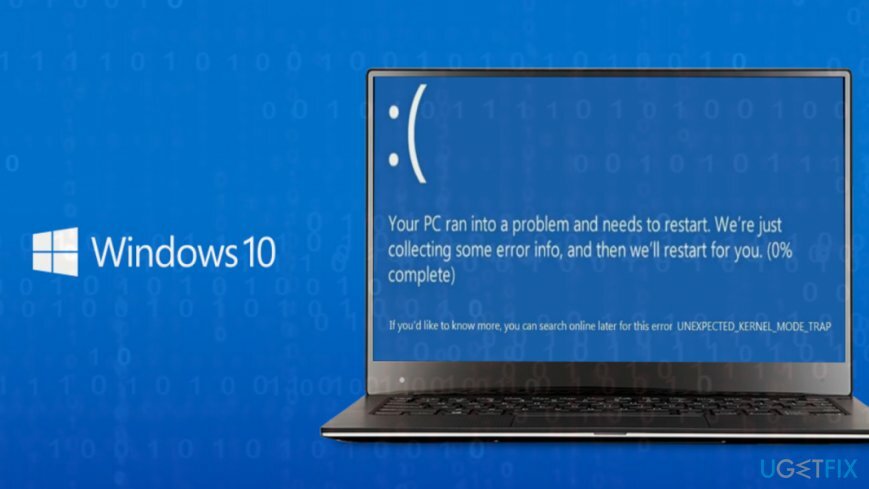
Layar biru UNEXPECTED_KERNEL_MODE_TRAP dapat menunjukkan file sistem berikut:
- wdf01000.sys
- win32kfull.sys
- usbxhci.sys
- nvlddmkm.sys
- ntfs.sys
- ndu.sys
- netio.sys
Jika kesalahan yang Anda dapatkan menunjukkan salah satu file yang tercantum di atas, lakukan penelitian pada file tersebut untuk mengidentifikasi perangkat lunak yang terkait dengannya. Dengan cara ini, Anda akan mempersempit masalah.
Namun, jika BSOD tidak berisi referensi ke file, coba nonaktifkan anti-virus Anda, terutama jika Anda menggunakan ESET Smart Security, AVG, Avast, McAfee. Berdasarkan laporan orang-orang, TRAP MODE KERNEL YANG TIDAK DIHARAPKAN dapat terjadi karena konflik anti-virus.
Jika pemindaian dan penonaktifan anti-virus tidak membantu memperbaiki UNEXPECTED_KERNEL_MODE_TRAP BSOD, coba perbaikan berikut:
Perbarui driver perangkat
Untuk memperbaiki sistem yang rusak, Anda harus membeli versi berlisensi dari gambar ulang gambar ulang.
Jika, misalnya, layar biru Anda menunjukkan file nvlddmkm.sys, itu berarti masalahnya terkait dengan driver Perangkat Keras dan Suara (biasanya Nvidia). Inilah yang harus Anda lakukan untuk memperbaruinya:
- Klik kanan pada kunci jendela dan pilih Pengaturan perangkat.
- Mengembangkan Display adapter bagian.
- Klik kanan pada NVIDIA pengemudi dan pilih Perbarui driver.
- Pilih Cari secara otomatis untuk perangkat lunak driver yang diperbarui dan tunggu hingga proses update selesai.
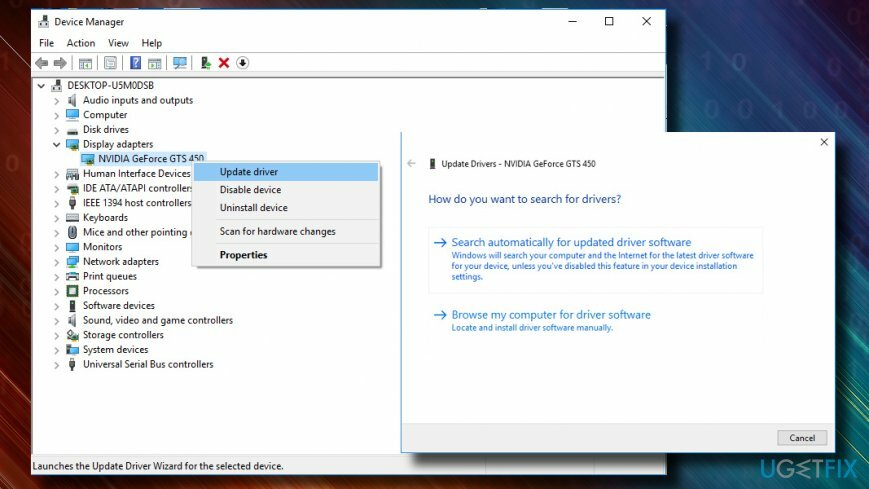
Hapus pengaturan overclock
Untuk memperbaiki sistem yang rusak, Anda harus membeli versi berlisensi dari gambar ulang gambar ulang.
Jika Anda mendapatkan UNEXPECTED_KERNEL_MODE_TRAP yang mengatakan "overclocking telah gagal," coba hapus semua overclocking[3] pengaturan.
Untuk tujuan ini, Anda harus memasukkan pengaturan BIOS dan mengubah frekuensi overclocking atau mengaturnya ke otomatis.
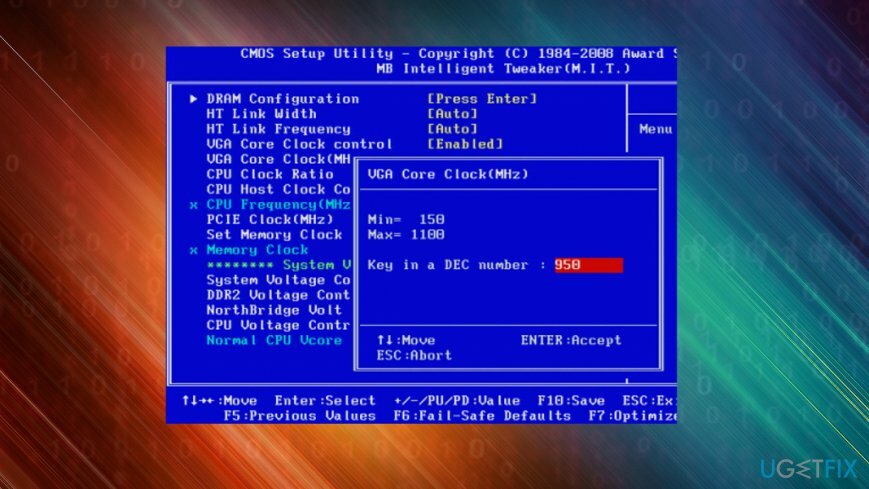
Copot Pembaruan Windows
Untuk memperbaiki sistem yang rusak, Anda harus membeli versi berlisensi dari gambar ulang gambar ulang.
Jika bug mulai terjadi selama sistem dimulai ulang setelah penginstalan pembaruan Windows, mungkin beberapa komponen pembaruan rusak selama proses penginstalan. Jadi, Anda harus menghapus pembaruan dan menginstalnya kembali.
- tekan Tombol Windows + I membuka Pengaturan.
- Membuka Pembaruan & Keamanan bagian dan klik Lihat riwayat pembaruan yang diinstal.
- Pilih Copot pemasangan pembaruan.
- Setelah Anda mendapatkan daftar pembaruan yang diinstal, pilih pembaruan yang memicu layar biru UNEXPECTED_KERNEL_MODE_TRAP.
- Klik kanan padanya dan pilih Copot pemasangan.
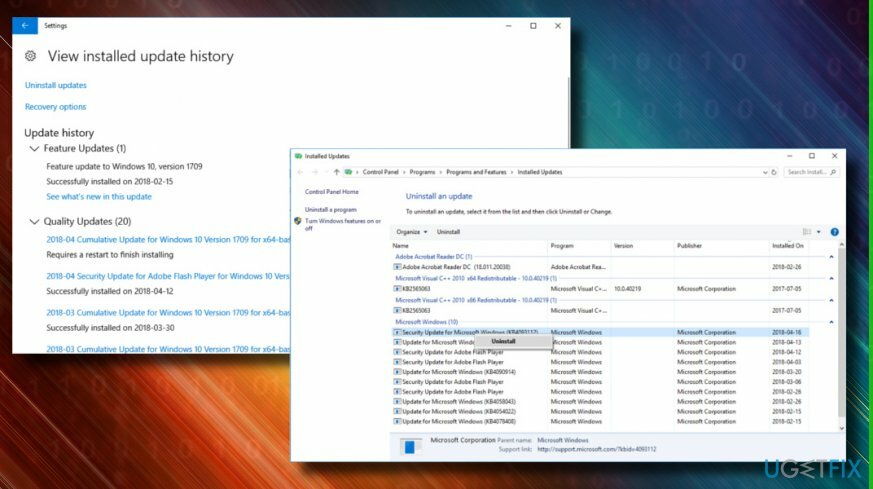
Jika itu tidak membantu, pertimbangkan untuk menginstal ulang driver. Untuk itu, Anda harus mengikuti panduan yang diberikan di atas, kecuali pilih Uninstall bukan Update. Setelah itu, buka kembali Pengelola Perangkat dan perluas tindakan tab. Pilih Pindai perubahan perangkat keras. Atau, Anda dapat mengunduh driver versi terbaru dari situs web produsen.
Perbaiki Kesalahan Anda secara otomatis
tim ugetfix.com mencoba melakukan yang terbaik untuk membantu pengguna menemukan solusi terbaik untuk menghilangkan kesalahan mereka. Jika Anda tidak ingin bersusah payah dengan teknik perbaikan manual, silakan gunakan perangkat lunak otomatis. Semua produk yang direkomendasikan telah diuji dan disetujui oleh para profesional kami. Alat yang dapat Anda gunakan untuk memperbaiki kesalahan Anda tercantum di bawah ini:
Menawarkan
lakukan sekarang!
Unduh PerbaikiKebahagiaan
Menjamin
lakukan sekarang!
Unduh PerbaikiKebahagiaan
Menjamin
Jika Anda gagal memperbaiki kesalahan Anda menggunakan Reimage, hubungi tim dukungan kami untuk mendapatkan bantuan. Tolong, beri tahu kami semua detail yang menurut Anda harus kami ketahui tentang masalah Anda.
Proses perbaikan yang dipatenkan ini menggunakan database 25 juta komponen yang dapat menggantikan file yang rusak atau hilang di komputer pengguna.
Untuk memperbaiki sistem yang rusak, Anda harus membeli versi berlisensi dari gambar ulang alat penghapus malware.

Akses Internet Pribadi adalah VPN yang dapat mencegah Penyedia Layanan Internet Anda, pemerintah, dan pihak ketiga melacak online Anda dan memungkinkan Anda untuk tetap sepenuhnya anonim. Perangkat lunak ini menyediakan server khusus untuk torrent dan streaming, memastikan kinerja optimal dan tidak memperlambat Anda. Anda juga dapat melewati pembatasan geografis dan melihat layanan seperti Netflix, BBC, Disney+, dan layanan streaming populer lainnya tanpa batasan, di mana pun Anda berada.
Serangan malware, khususnya ransomware, sejauh ini merupakan bahaya terbesar bagi file gambar, video, pekerjaan, atau sekolah Anda. Karena penjahat dunia maya menggunakan algoritme enkripsi yang kuat untuk mengunci data, itu tidak dapat lagi digunakan sampai tebusan dalam bitcoin dibayarkan. Alih-alih membayar peretas, Anda harus terlebih dahulu mencoba menggunakan alternatif pemulihan metode yang dapat membantu Anda mengambil setidaknya sebagian dari data yang hilang. Jika tidak, Anda juga bisa kehilangan uang Anda, bersama dengan file. Salah satu alat terbaik yang dapat memulihkan setidaknya beberapa file terenkripsi – Pemulihan Data Pro.